Microsoft Access数据库如何设置数据源
1、打开控制面板,选择所有控制面板项。
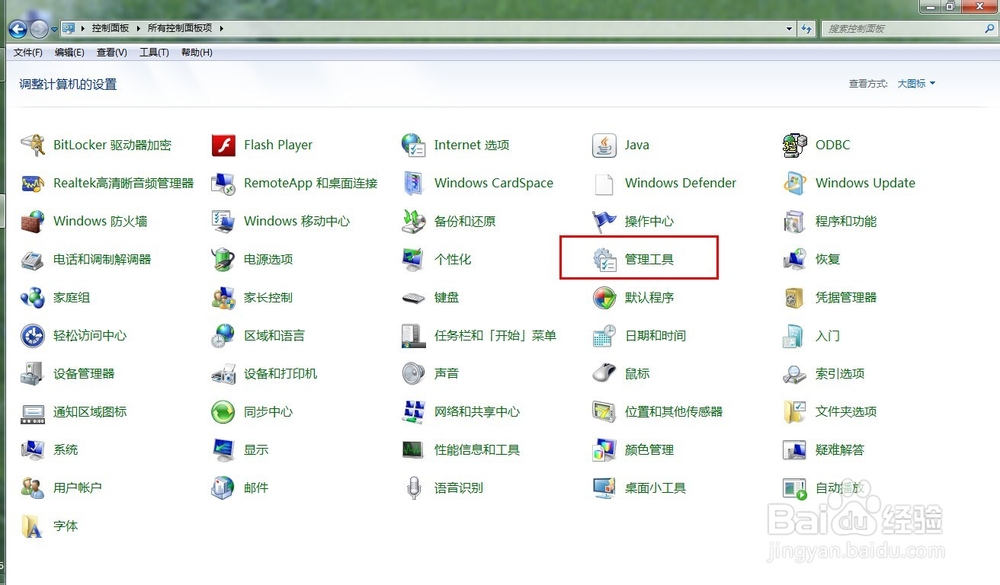
2、找到管理工具,并单击打开。
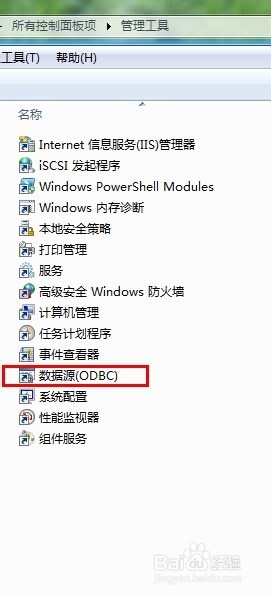
3、选择数据源(ODBC),打开ODBC数据源管理器。
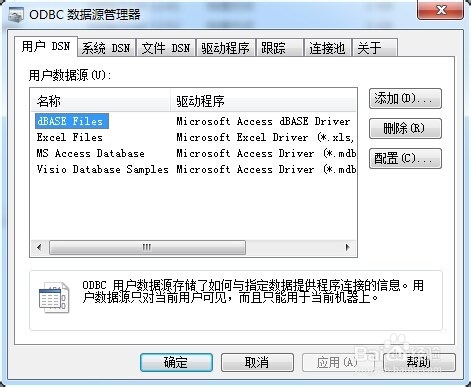
4、在ODBC数据源管理器中,选择第二项“系统DSN”。
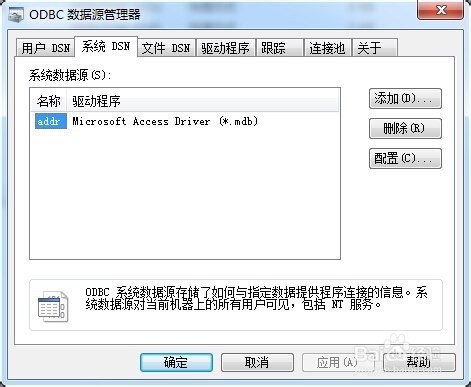
5、在系统DSN中,单击右边的添加按钮,新建一个数据源。在“创建新数据源”中选择“Microsoft Access Driver(*.mdb)”。单击完成。
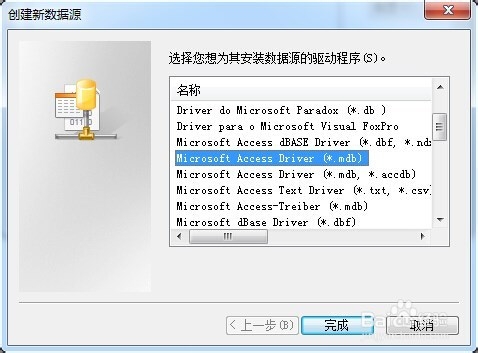
6、在系统DSN中,单击右边的配置按钮,配置一个新的数据源。数据源名和说明随意,只是便于自己的理解。
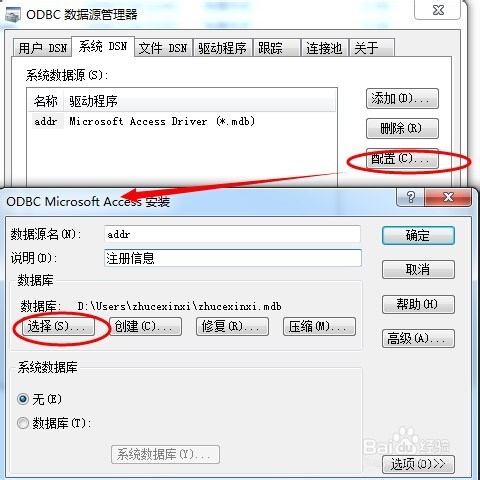
7、在ODBC Micrisoft Access安装面板中,单击数据库下面的选择按钮,将在本地磁盘中选择一个数据库。
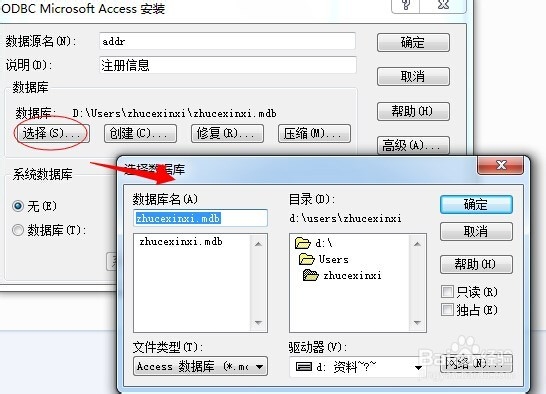
声明:本网站引用、摘录或转载内容仅供网站访问者交流或参考,不代表本站立场,如存在版权或非法内容,请联系站长删除,联系邮箱:site.kefu@qq.com。
阅读量:196
阅读量:154
阅读量:125
阅读量:97
阅读量:43